Wyłączenie Bing w menu Start systemu Windows 10 i 11
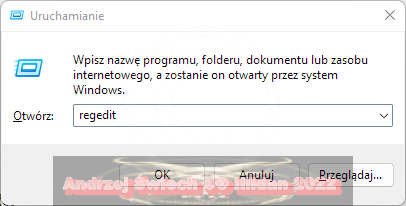
Windows 10i 11 domyślnie wysyła wszystko, czego szukamy w menu Start, na serwery Microsoft, aby uzyskać lepsze wyniki wyszukiwania w Bing. Wiec jeśli zechcemy mieć więcej prywatności, to możemy wyłączyć integrację Bing w menu Start Windows. Jeśli korzystamy z Cortany w systemie, wtedy nie ma możliwości wyłączenia integracji internetowej BING, musimy wyłączyć wpierw Cortanę o dopiero integrację internetową. Wyłączenie BING w menu Start Windows Od aktualizacji systemu Windows 10 z maja 2020 r., istnieje nowe ustawienie rejestru, które kontroluje tę opcję. Musimy edytować rejestr systemu Windows, aby wyłączyć wyszukiwanie w sieci w menu "Start". Zaczynamy od otwarcia "Edytora rejestru", klikając skrót klawiaturowy: Windows + R W pole Uruchamianie wpisujemy "regedit" potwierdzamy w oknie przez "OK" lub przez klawisz "Enter" na klawiaturze. Opcjonalnie, jeśli nie mamy wyłączonej opcji UAC i w niej potwierdzamy otwarcie edytora. W "Edyt



